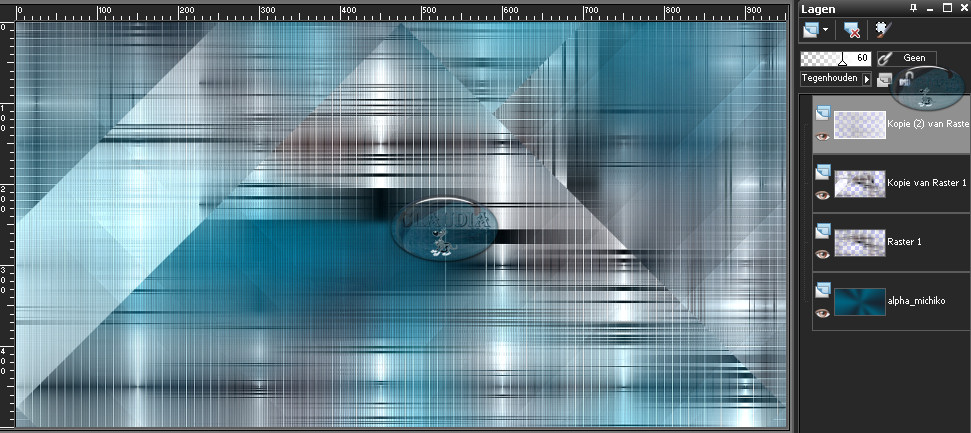|
Deze tutorial is auteursrechtelijk beschermd door Linette, alle rechten voorbehouden.
Elke verspreiding, zonder voorafgaande schriftelijke toestemming is geheel verboden.
Elke gelijkenis met een andere tutorial is puur toeval.
Deze les is geschreven in PSP X3 op 02-01-2013.
Ik heb de persoonlijke toestemming van Linette om haar lessen te vertalen uit het Frans.
Wil je deze vertaling linken, dan moet je Linette daarvoor persoonlijk toestemming om vragen!!!
Ik ben alleen maar de vertaler, de auteursrechten liggen volledig bij Linette.
Merci beaucoup Linette, que je pouvez traduire vos leçons
en Néerlandais
Claudia.
Wat hebben we nodig voor deze les :
-
De materialen uit het rar-bestand.
-
PSP 13, maar de les kan ook in een eerdere versie gemaakt worden.
- Ik heb de les ook in PSP 13 gemaakt.
De gebruikte filters in deze les :
- Two Moon - Wish it would Rain : Hier.
- Mehdi - Weaver : Hier.
- Simple - Blintz en Half Wrap en Top Left Mirror : Hier.
- Toadies - What Are You? : Hier en Hier.
- VanderLee - Unplugged-X - Verticale Tile : Hier.
- AP [Lines] - Lines - SilverLining : Hier.
- Eye Candy 5 : Impact - Brushes Metal : Hier.
- Mehdi - Sorting Tiles : Hier.
- MuRa's Meister - Perspective Tiling : Hier.
- Nik Software - Color Efex Pro 3.0 Complete - Skylight Filter : Hier.
De materialen voor deze les kan je downloaden door op onderstaande button te klikken :
Klik op de onderstaande banner van Linette om naar de originele les te gaan :
 |
Dubbelklik op het Eye Candy preset om deze automatisch in het filter te laten installeren.
In deze les worden de volgende kleuren gebruikt :
#026885  #1C242F
#1C242F  #FFFFFF
#FFFFFF  #000000
#000000 
Zet je Voorgrondkleur op de kleur : #026885 .
en je Achtergrondkleur op : #1C242F.
Maak van je Voorgrondkleur een Verloop met de volgende instellingen :
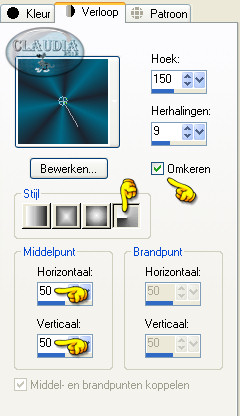 |

1. Open uit de materialen het bestand : alpha_michiko.
Dit is geen leeg bestand, de selectie zitten in het alfakanaal.
Venster - Dupliceren (of gebruik de sneltoetsten SHIFT + D).
Sluit het originele bestand, we werken verder met de kopie.
Vul je bestand met het Verloop.
Aanpassen - Vervagen - Gaussiaanse vervaging :
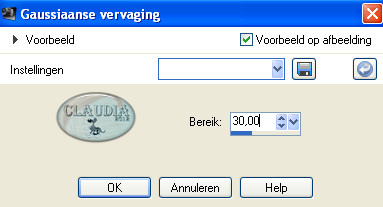 |
Lagen - Nieuwe rasterlaag.
Selecties - Alles selecteren.
Open uit de materialen de tube : Grisi_Woman_469.
Bewerken - Kopiëren.
Bewerken - Plakken in selectie.
Selecties - Niets selecteren.

2. Effecten - Afbeeldingseffecten - Naadloze herhaling :
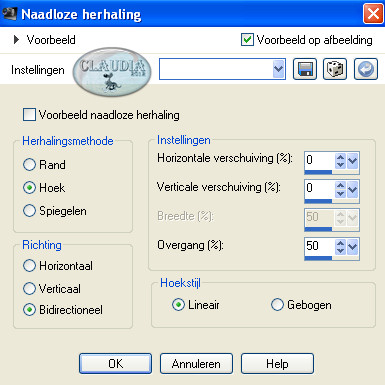 |
Aanpassen - Vervagen - Radiaal vervagen :
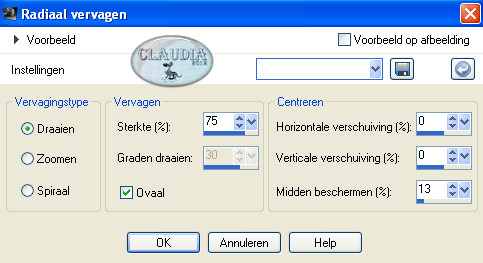 |
Effecten - Insteekfilters - Two Moon - Wish it would Rain :
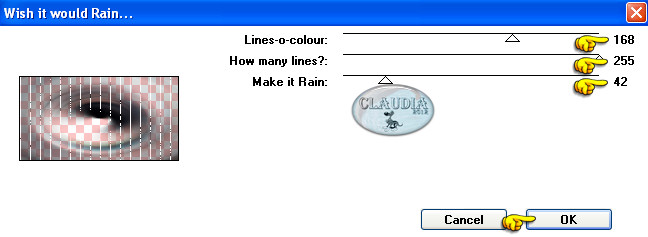 |
Effecten - Insteekfilters - Mehdi - Weaver :
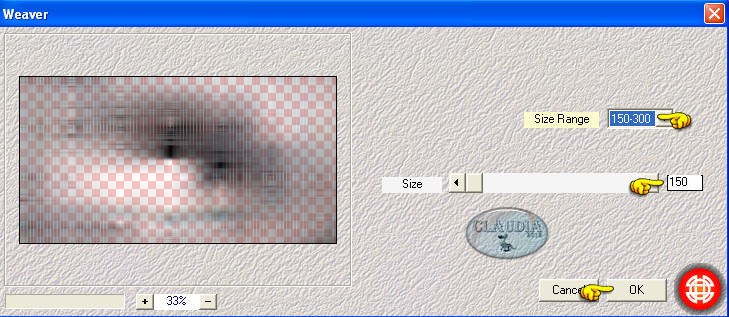 |
Lagen - Eigenschappen en zet de Laagdekking van deze laag op : 60%.
Aanpassen - Scherpte - Verscherpen.

3. Lagen - Dupliceren.
Effecten - Insteekfilters - Simple - Blintz : dit filter 2 x toepassen.
Lagen - Dupliceren.
Afbeelding - Spiegelen.
Effecten - Afbeeldingseffecten - Naadloze herhaling :
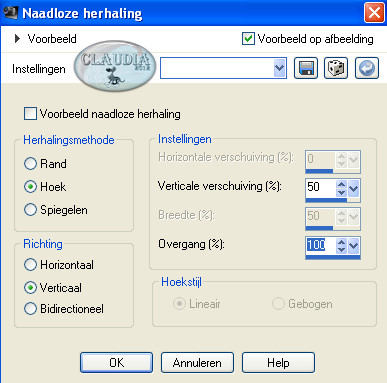 |
Lagen - Eigenschappen en zet de Mengmodus van deze laag op : Tegenhouden
en de Laagdekking op : 60%.
Afbeelding - Omdraaien.
Effecten - Textuureffecten - Lamellen :
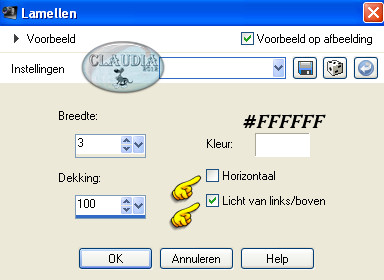 |
Effecten - Insteekfilters - Toadies - What Are You? :
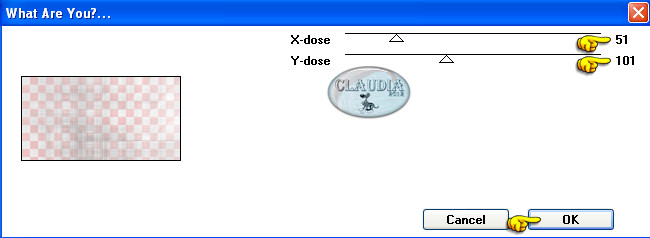 |
Aanpassen - Scherpte - Nog scherper.

4. Dit hebben we tot nu toe gemaakt :
Lagen - Samenvoegen - Zichtbare lagen samenvoegen.

5. Selecties - Selectie laden/opslaan - Selectie laden uit alfakanaal :
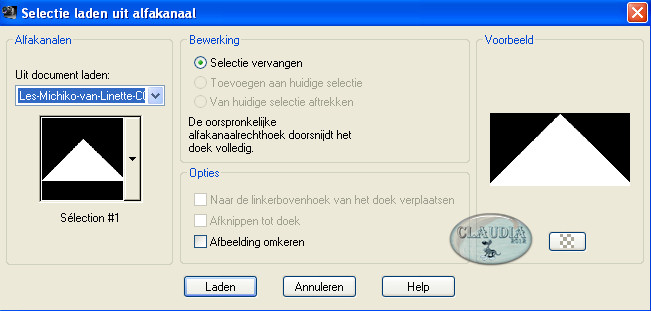 |
Selecties - Laag maken van selectie.
Effecten - 3D Effecten - Slagschaduw :
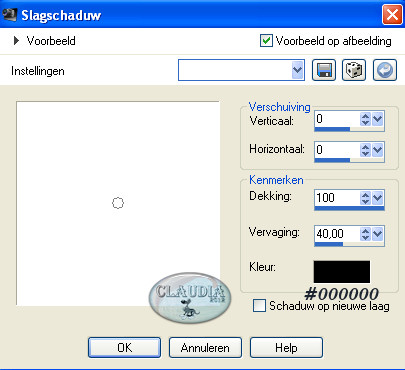 |
Selecties - Wijzigen - Inkrimpen :
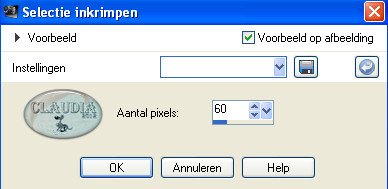 |
Selecties - Laag maken van selectie.
Effecten - 3D Effecten - Slagschaduw : de instellingen staan goed.
Lagen - Eigenschappen en zet de Mengmodus van deze laag op : Overlay.
Selecties - Niets selecteren.
Afbeelding - Omdraaien.
Effecten - Afbeeldingseffecten - Naadloze herhaling :
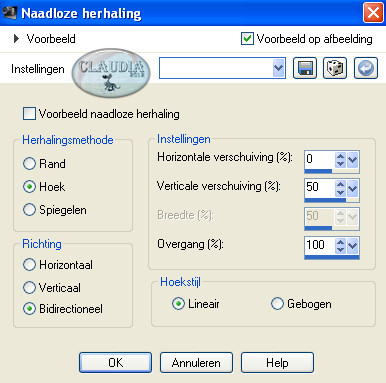 |
Lagen - Eigenschappen en zet de Laagdekking van deze laag op : 75%.

6. Selecties - Selectie laden/opslaan - Selectie laden uit alfakanaal :
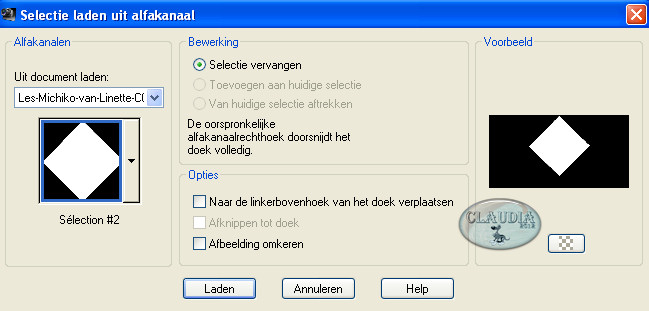 |
Bewerken - Knippen.
Bewerken - Plakken als nieuwe laag.
Selecties - Niets selecteren.
Effecten - Insteekfilters - VanderLee - Unplugged-X - Verticale Tile :
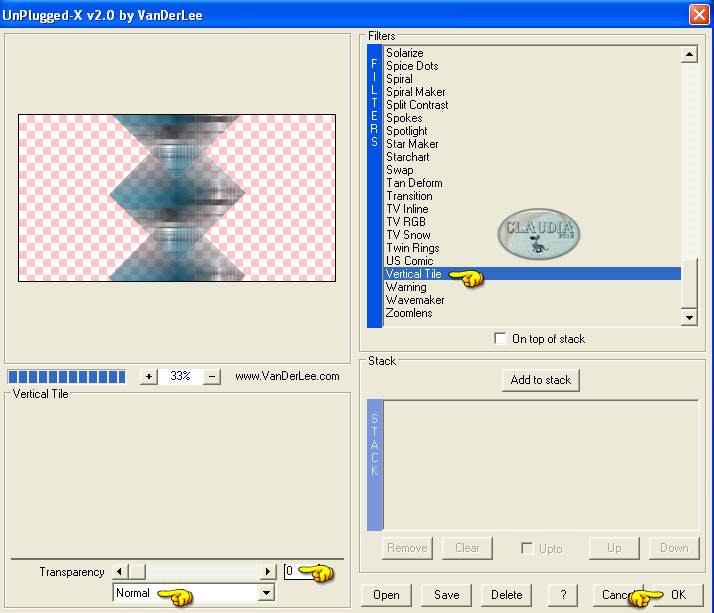 |
Lagen - Eigenschappen en zet de Mengmodus van deze laag op : Hard licht.

7. Lagen - Nieuwe rasterlaag.
Selecties - Selectie laden/opslaan - Selectie laden uit alfakanaal :
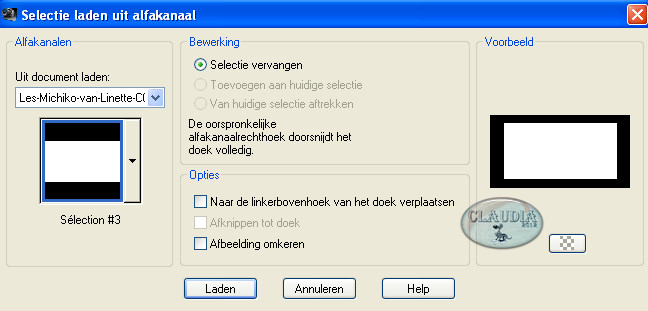 |
Ga naar je Kleurenpallet en zet je Achtergrondkleur op de witte kleur : #FFFFFF
en vul hiermee de selectie.
Effecten - 3D Effecten - Slagschaduw :
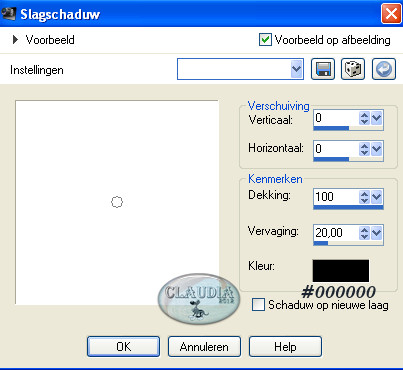 |
Lagen - Eigenschappen en zet de Laagdekking van deze laag op : 65%.
Lagen - Nieuwe rasterlaag en vul deze laag met je Voorgrondkleur : #026885.
Selecties - Wijzigen - Inkrimpen :
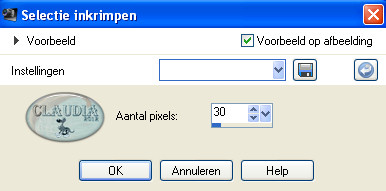 |
Klik nu 1 x op de DELETE toets op je toetsenbord.
Selecties - Niets selecteren.
Effecten - 3D Effecten - Slagschaduw : de instellingen staan goed.
Lagen - Samenvoegen - Omlaag samenvoegen.
Lagen - Schikken - Omlaag.

8. Raster 2 is de actieve laag in je Lagenpallet.
Effecten - Insteekfilters - AP [Lines] - Lines - SilverLining :
![Instellingen filter AP [Lines] - Lines - SilverLining](../../images/Vertaalde_Lessen/Linette/Michiko/Plaatje24.jpg) |

9. Activeer nu de laag "Tot laag gemaakte selectie" in je Lagenpallet :
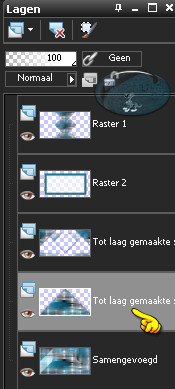 |
Effecten - Insteekfilters - Simple - Half Wrap.
Effecten - Insteekfilters - Simple - Top Left Mirror :
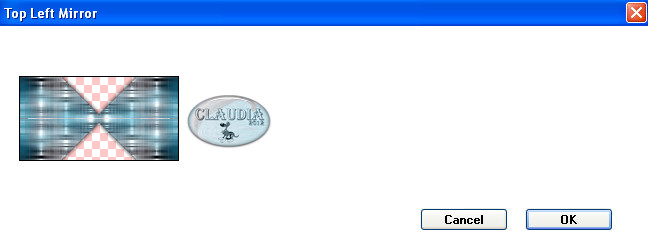 |
Aanpassen - Vervagen - Radiaal vervagen :
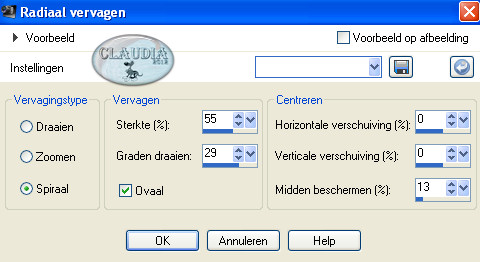 |
Effecten - Randeffecten - Accentueren.

10. Activeer nu de bovenste laag in je Lagenpallet (= Raster 1).
Open uit de materialen het element : element_deco_1_cre@line.
Bewerken - Kopiëren.
Bewerken - Plakken als nieuwe laag.
Het element staat gelijk goed.
Effecten - 3D Effecten - Slagschaduw :
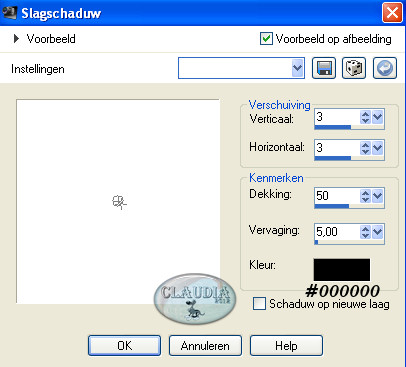 |
Op dit punt aangekomen hebben we nu dit :
 |

11. Lagen - Nieuwe rasterlaag.
Selecties - Selectie laden/opslaan - Selectie laden uit alfakanaal :
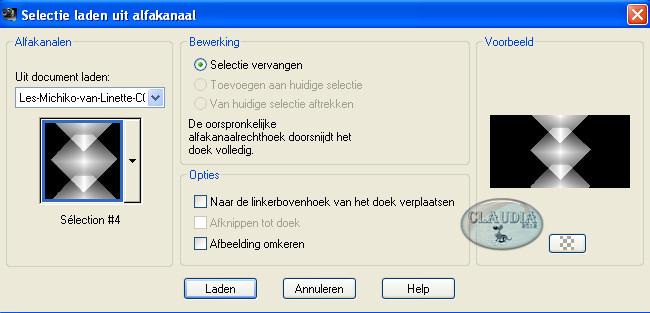 |
Selecties - Wijzigen - Inkrimpen :
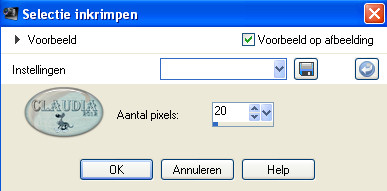 |
1) Vul de selectie met de witte Achtergrondkleur : #FFFFFF.
*****
2) Maak van je Voorgrondkleur een Verloop met de volgende instellingen :
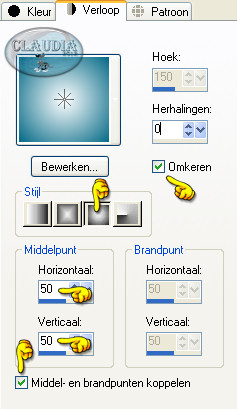 |
Vul de selectie, "OP DEZELFDE LAAG" met het nieuwe verloop !!!
*****
Effecten - Insteekfilters - Alien Skin Eye Candy 5 : Impact - Brushed Metal :
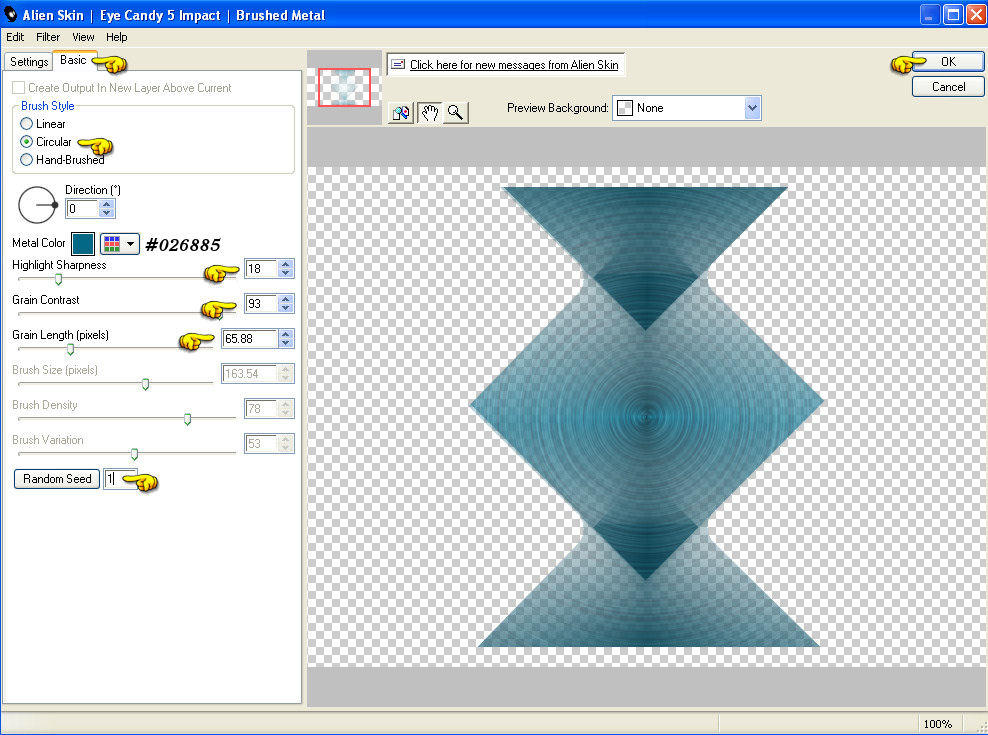 |
Lagen - Eigenschappen en zet de Mengmodus van deze laag op : Vermenigvuldigen.
Selecties - Wijzigen - Inkrimpen :
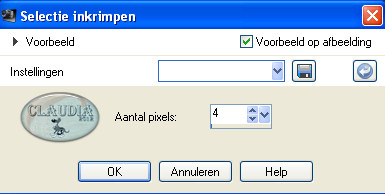 |
Selecties - Omkeren.
Klik nu 1 x op de DELETE toets op je toetsenbord.
Selecties - Niets selecteren.
Lagen - Schikken - Omlaag.

12. Activeer in je Lagenpallet de laag "Raster 2" (= de laag met het kader erop) :
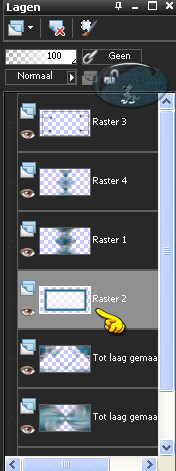 |
Lagen - Eigenschappen en zet de Laagdekking van deze laag op : 50%.

13. Activeer nu de onderste laag in je Lagenpallet (= Samengevoegd).
Lagen - Dupliceren.
Sluit de originele onderste laag door op het oogje te klikken.
Lagen - Samenvoegen - Zichtbare lagen samenvoegen.
Lagen - Eigenschappen en hernoem deze laag : Raster 1 en sluit deze door op
het oogje te klikken.
Activeer nu terug de onderste laag en open deze door nogmaals op het oogje te klikken.
Effecten - Insteekfilters - Mehdi - Sorting Tiles :
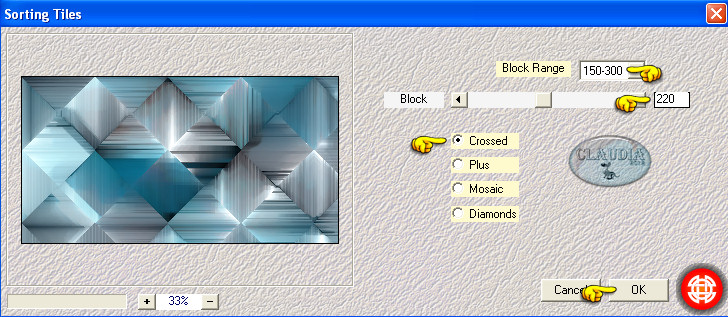 |
Effecten - Afbeeldingseffecten - Naadloze herhaling :
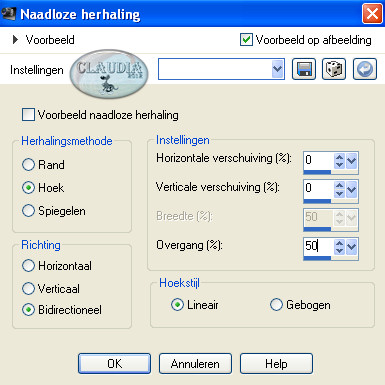 |
Effecten - Insteekfilters - MuRa's Meister - Perspective Tiling :
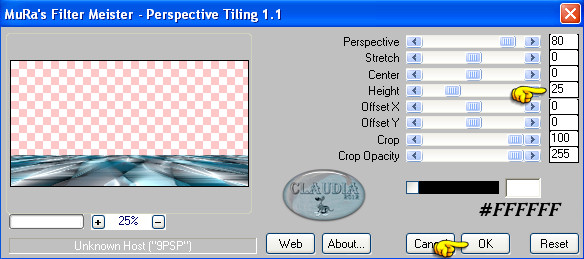 |
Aanpassen - Scherpte - Verscherpen.

14. Activeer de bovenste laag in je lagenpallet (= Raster 1) en open deze terug.
Activeer je Selectiegereedschap (= Witte pijltje) 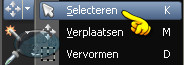 op klik op de letter K
op klik op de letter K
op je toetsenbord.
Schuif nu het raster van onderen naar boven toe, tot je aan 380 px komt :
 |
Als je klaar bent met het schuiven, druk je nu op de letter M om het raster uit te zetten.
Effecten - Insteekfilters - Alien Skin Eye Candy 5 : Impact - Perspective Shadow :
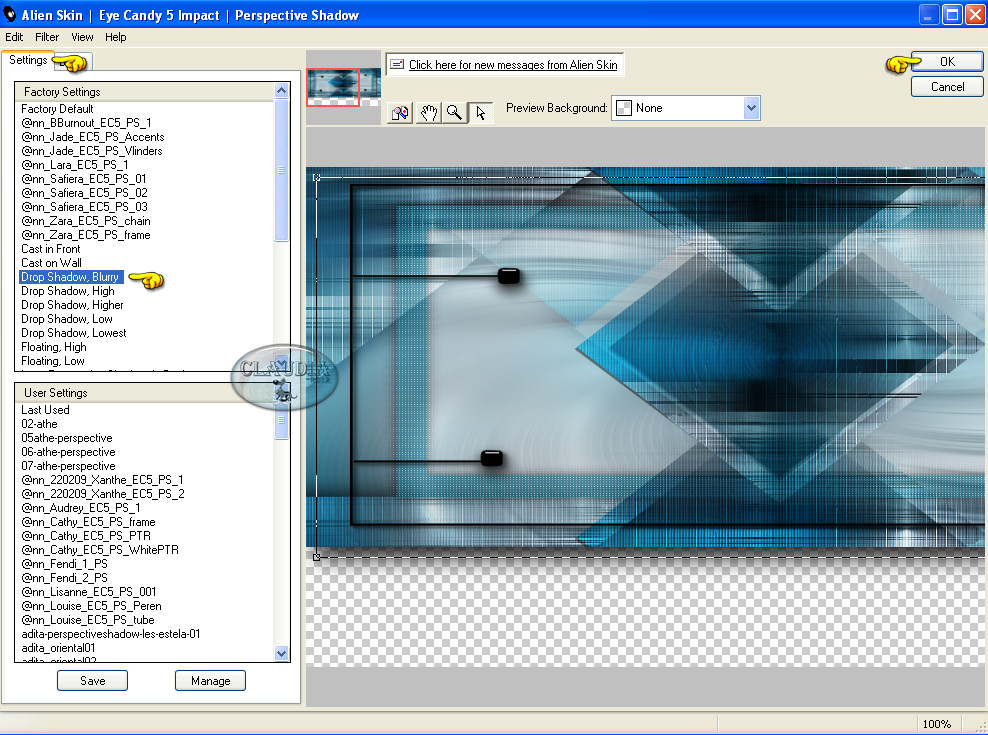 |
Effecten - Insteekfilters - Alien Skin Eye Candy 5 : Impact - Perspective Shadow :
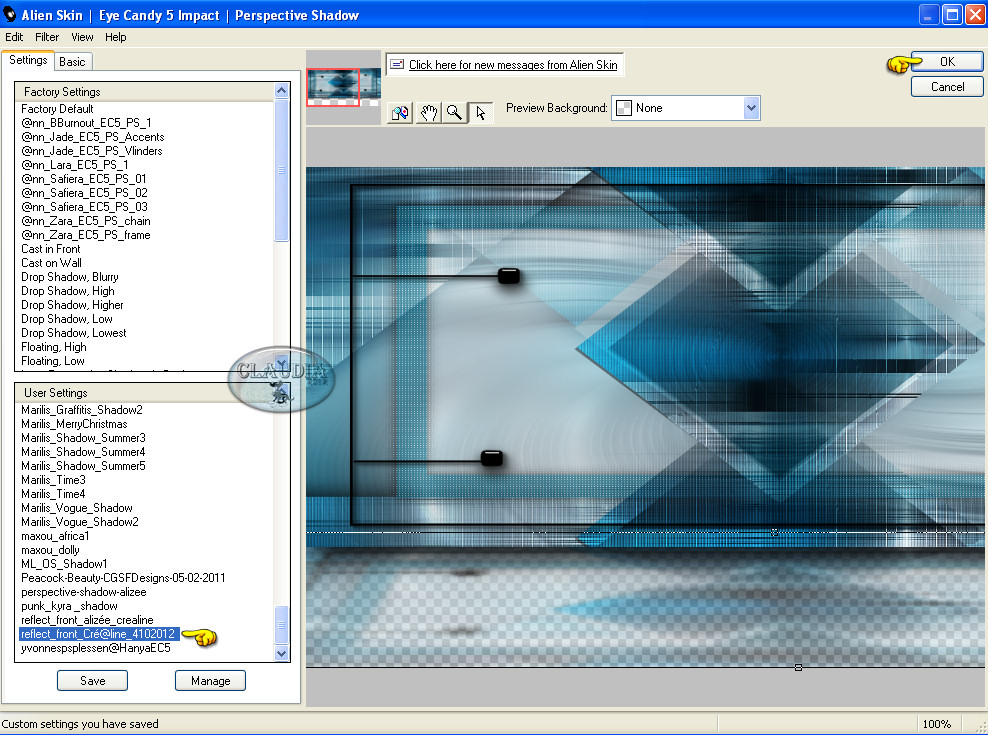 |
of gebruik de volgende instellingen van het filter :
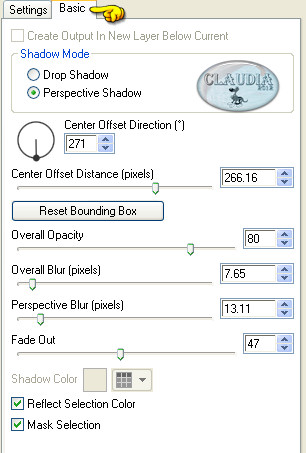 |
Aanpassen - Scherpte - Verscherpen.

15. Open uit de materialen de tube : woman_674_exclusif_bycrealineoctobre2012.
Bewerken - Kopiëren.
Bewerken - Plakken als nieuwe laag.
Afbeelding - Formaat wijzigen met : 40%, formaat van alle lagen wijzigen NIET aangevinkt.
De tube staat gelijk goed.
Aanpassen - Scherpte - Verscherpen.
Effecten - 3D Effecten - Slagschaduw :
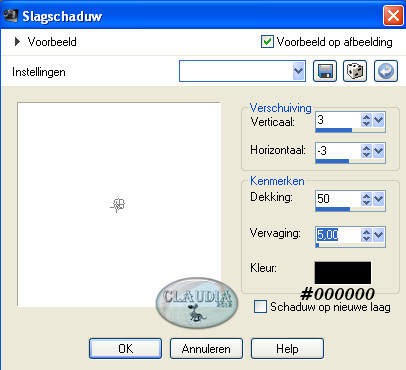 |
Lagen - Eigenschappen en zet de Mengmodus van deze laag op : Luminantie
en de Laagdekking op : 80%.
Lagen - Samenvoegen - Zichtbare lagen samenvoegen.

16. Open uit de materialen het element : element_deco_2_cre@line.
Bewerken - Kopiëren.
Bewerken - Plakken als nieuwe laag.
Effecten - Afbeeldingseffecten - Verschuiving :
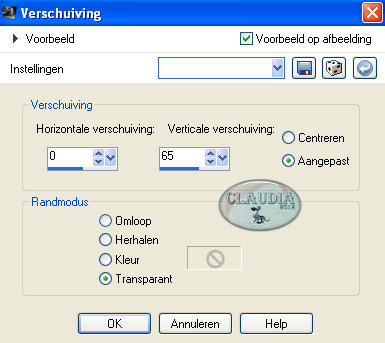 |
Lagen - Samenvoegen - Zichtbare lagen samenvoegen.

17. Afbeelding - Randen toevoegen :
2 px met de zwarte kleur : #000000.
45 px met de witte kleur : #FFFFFF.
Activeer je Toverstaf met deze instellingen :
 |
Selecteer met je Toverstaf de witte rand van 45 px.
Effecten - Insteekfilters - Toadies - What Are You? :
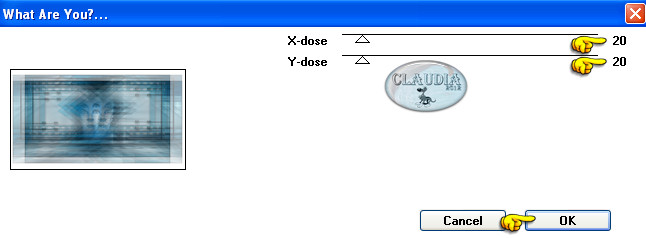 |
Effecten - 3D Effecten - Slagschaduw :
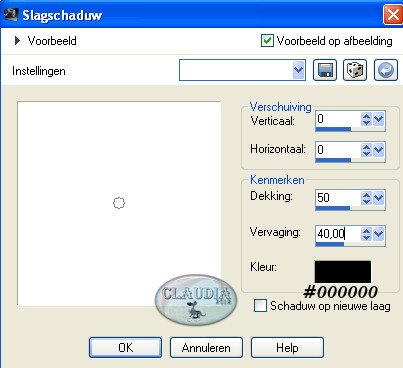 |
Selecties - Omkeren.
Selecties - Laag maken van selectie.
Lagen - Eigenschappen en zet de Mengmodus van deze laag op : Vermenigvuldigen
(of neem een andere instelling naar gelang de door jouw gekozen kleuren)
Selecties - Niets selecteren.
Lagen - Samenvoegen - Zichtbare lagen samenvoegen.
Activeer opnieuw je Toverstaf met deze instellingen :
 |
Selecteer de witte rand met je Toverstaf :
 |
Selecties - Omkeren.
Effecten - 3D Effecten - Slagschaduw :
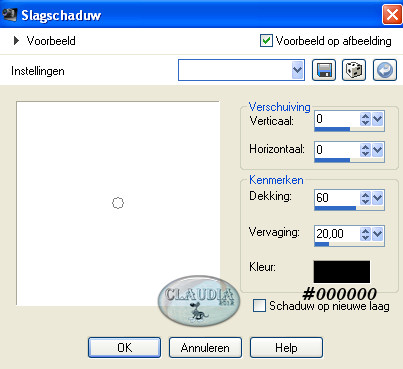 |
Selecties - Niets selecteren.

18. Open uit de materialen de tube : Grisi_Woman_469.
Bewerken - Kopiëren.
Bewerken - Plakken als nieuwe laag.
Formaat wijzigen met : 70%, formaat van alle lagen wijzigen NIET aangevinkt.
Aanpassen - Scherpte - Verscherpen.
Afbeelding - Spiegelen.
Effecten - Afbeeldingseffecten - Verschuiving :
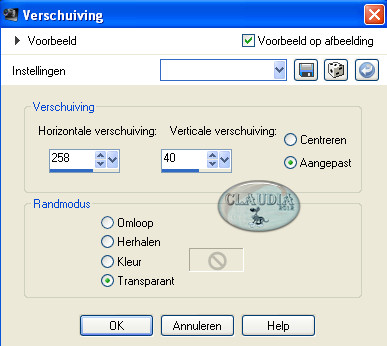 |
Effecten - 3D Effecten - Slagschaduw :
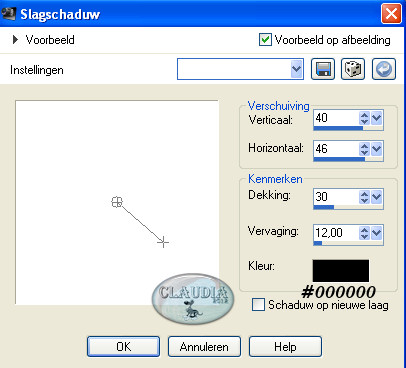 |

19. Open uit de materialen de tube : déco_Blue_cre@line_exclusif_octobre2012.
Bewerken - Kopiëren.
Bewerken - Plakken als nieuwe laag.
Afbeelding - Spiegelen.
Afbeelding - Formaat wijzigen met : 60%, formaat van alle lagen wijzigen NIET aangevinkt.
Aanpassen - Scherpte - Verscherpen.
Plaats de tube links onderaan op je werkje :
 |
Effecten - 3D Effecten - Slagschaduw :
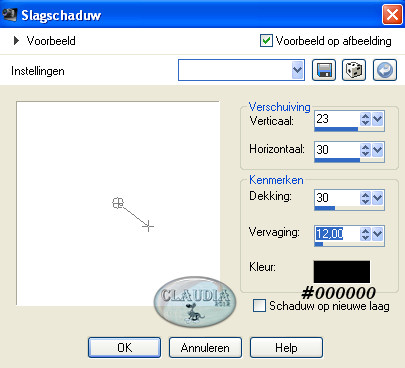 |

20. Activeer in je Lagenpallet de onderste laag (= Samengevoegd).
Effecten - Insteekfilters - Nik Software - Color Efex Pro 3.0 Complete - Skylight Filter :
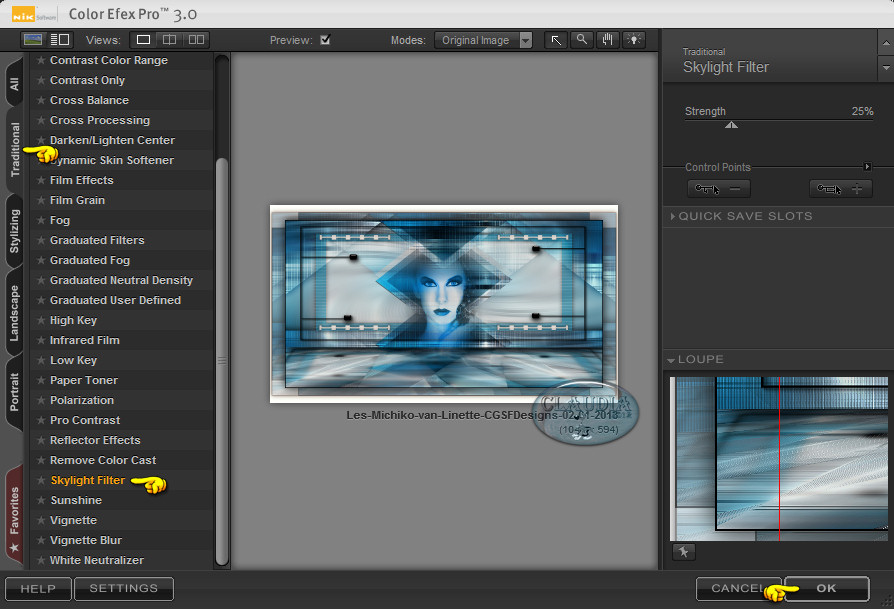 |
Lagen - Samenvoegen - Zichtbare lagen samenvoegen.
Afbeelding - Randen toevoegen : 1 px met de zwarte kleur : #000000.
Lagen - Nieuwe rasterlaag en plaats hierop je watermerkje.
Lagen - Samenvoegen - ALLE lagen samenvoegen.
Sla je werkje nu op als JPG en dan is deze mooie les van Linette klaar ☺
Alle lessen van Linette staan geregistreerd bij TWI.